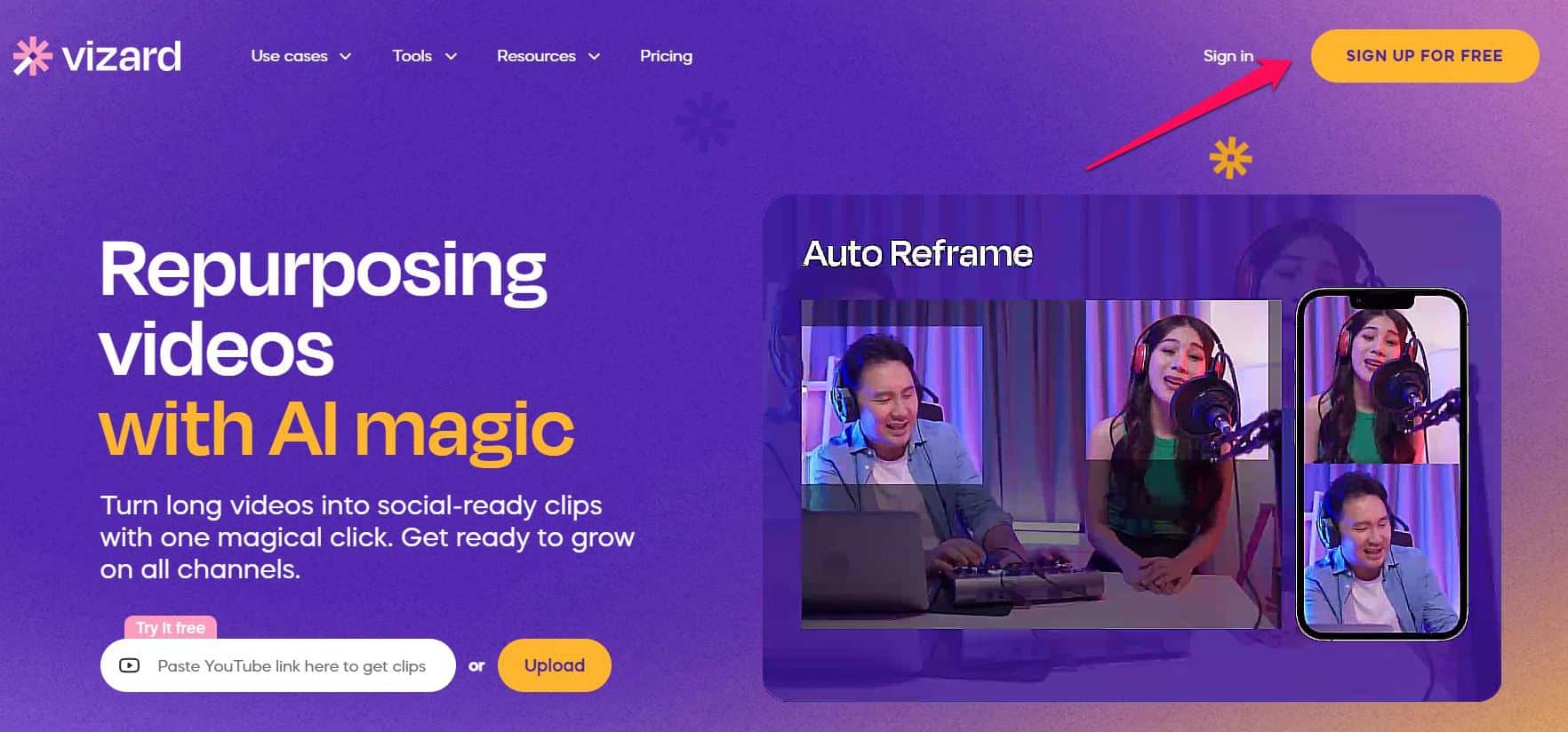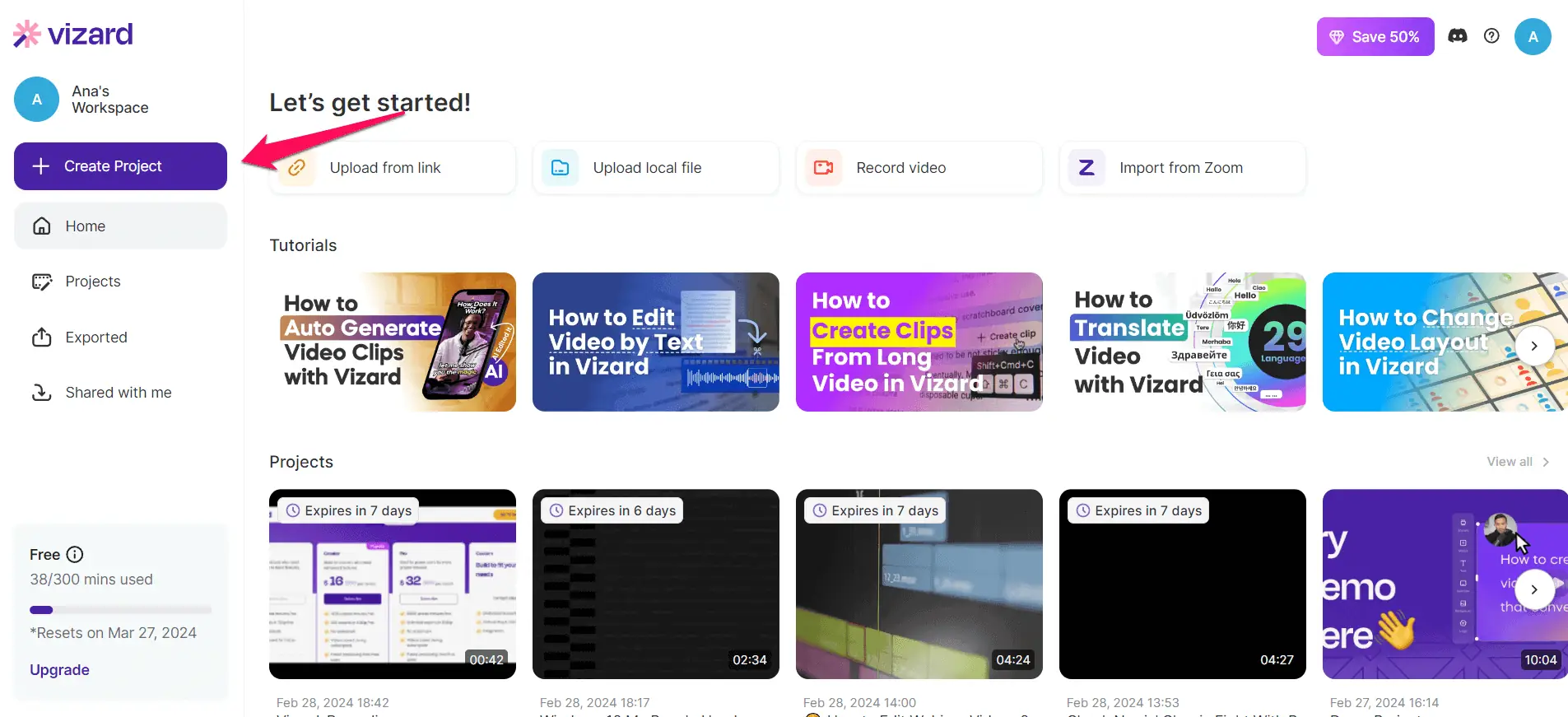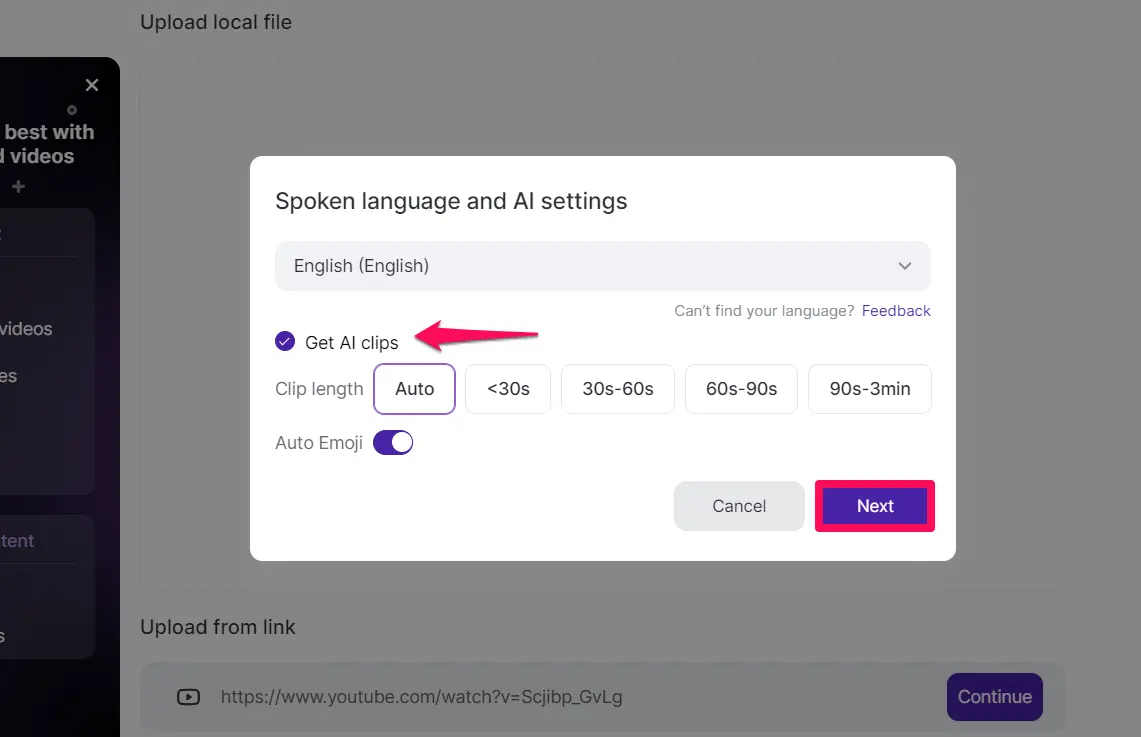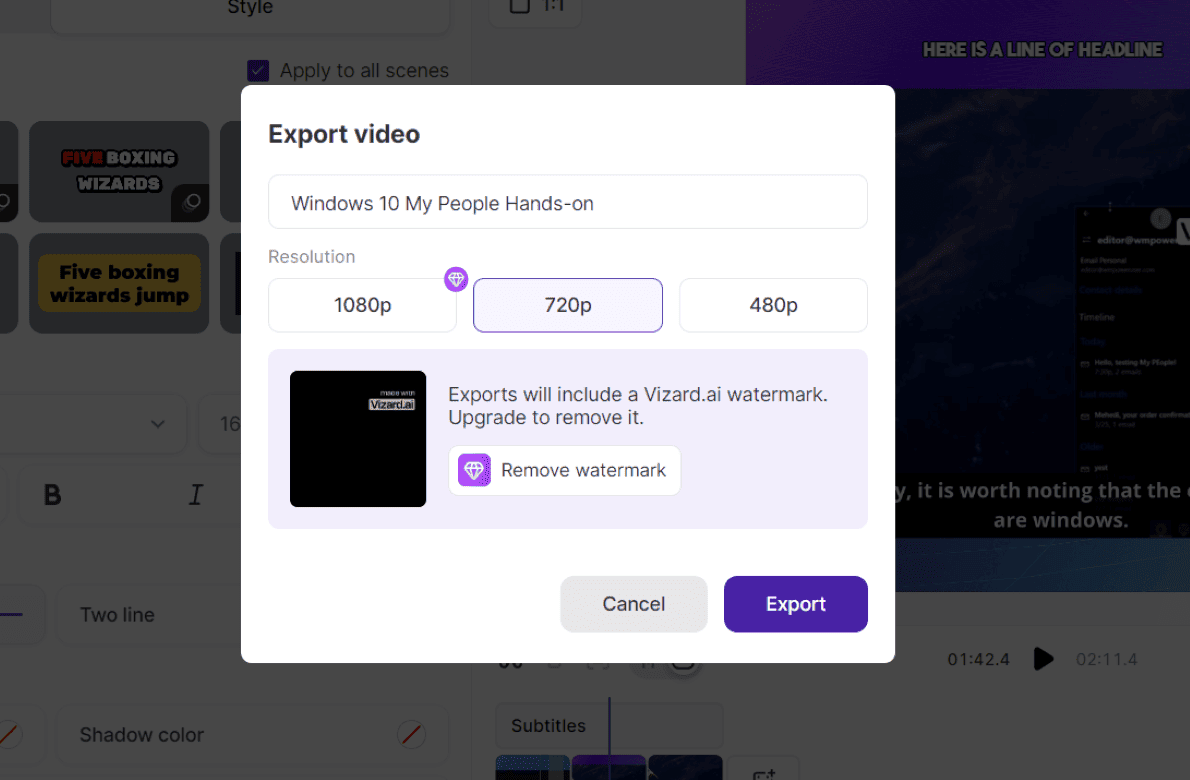Обзор Vizard AI 2024: магия видеоинструмента с искусственным интеллектом
7 минута. читать
Обновление
Прочтите нашу страницу раскрытия информации, чтобы узнать, как вы можете помочь MSPoweruser поддержать редакционную команду. Читать далее
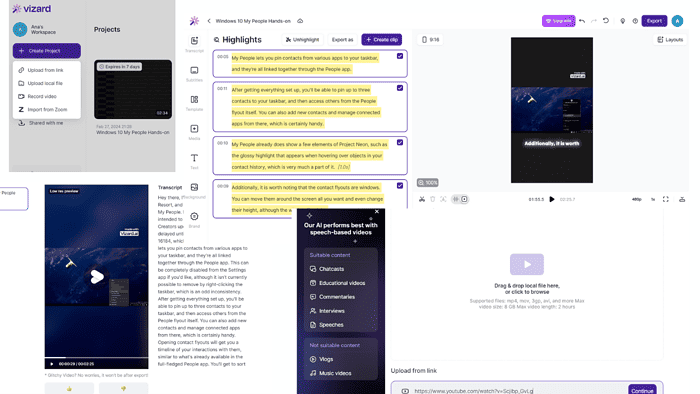
Если вы ищете обзор Vizard AI, чтобы узнать все об этом онлайн-инструменте, вы попали по адресу.
Я протестировал эту видеоплатформу с искусственным интеллектом, глубоко погрузившись в ее возможности, ограничения и преимущества. Итак, если вы хотите узнать об основных функциях Vizard AI и о том, насколько хорошо они работают, читайте дальше.
Что такое Vizard AI?
Визард ИИ есть Инструмент перепрофилирования видео на основе искусственного интеллекта. Он использует искусственный интеллект для упрощения создания видео.
Как это выглядит на практике? Онлайн-инструмент анализирует длинные видеоролики, из которых создает короткие клипы, идеально для TikTok и YouTube. Он также автоматически генерирует транскрипцию, который также можно перевести на другие языки.
Как видите, Vizard AI имеет множество функций. Давайте рассмотрим их более подробно, не так ли?
Особенности
В следующих разделах вы узнаете, как работает магия Vizard AI и на что он способен.
Создание короткометражных видео
Прежде чем раскрыть свой творческий потенциал, вам необходимо добавить видео в редактор Vizard. Платформа предлагает несколько способов сделать это. Ты можешь загрузите видео из локального хранилища или своей учетной записи Zoom или вставьте ссылку с платформ такие как YouTube и Vimeo. Кроме того, вы можете записать клип с помощью функции записи экрана.
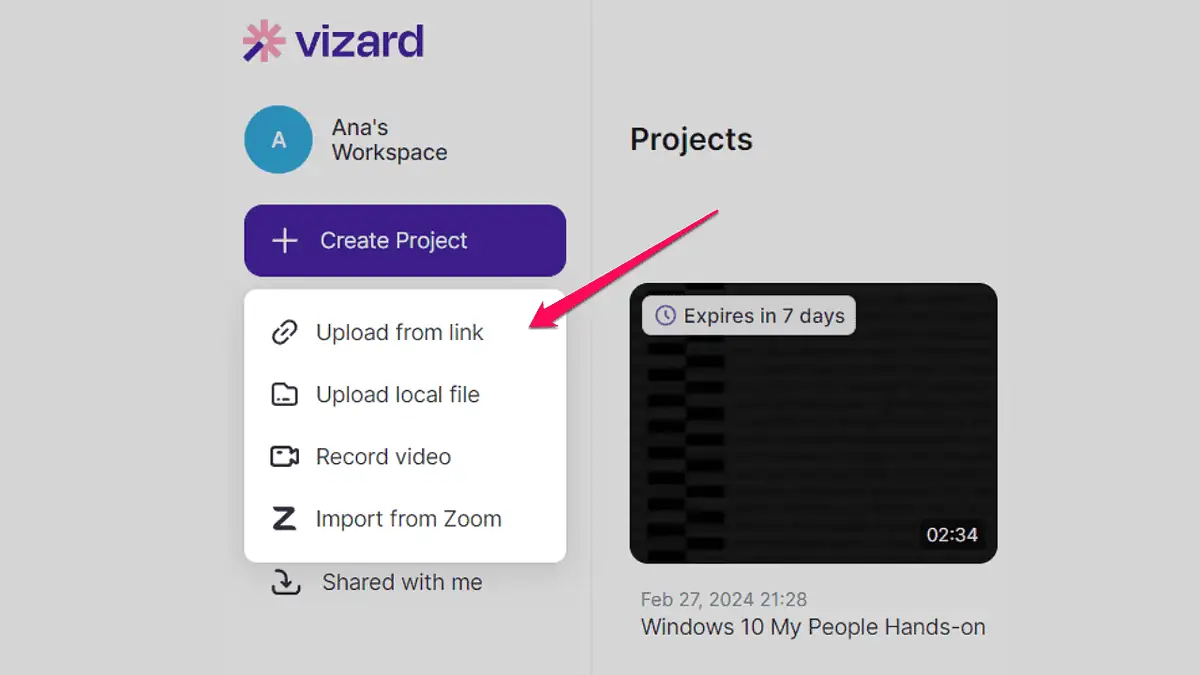
Тогда ты можешь используйте инструмент искусственного интеллекта платформы для извлечения коротких видеороликов из того, который вы загрузили. Мне нравится, что вы можете выбрать длину клипа. Альтернативно вы можете оставить параметр «Авто» по умолчанию.
Еще одна замечательная особенность Vizard AI — ограничение длины видео. Платформа позволяет вам загрузить шестичасовое видео. Между тем, некоторые из его альтернатив, такие как Klap, позволяют работать только до трех часов.
Что касается генерации коротких клипов, то она дает отличные результаты. Я протестировал инструмент, загрузив несколько видеороликов и получил несколько интересных короткометражек. Я мог бы использовать их сразу при любом редактировании.
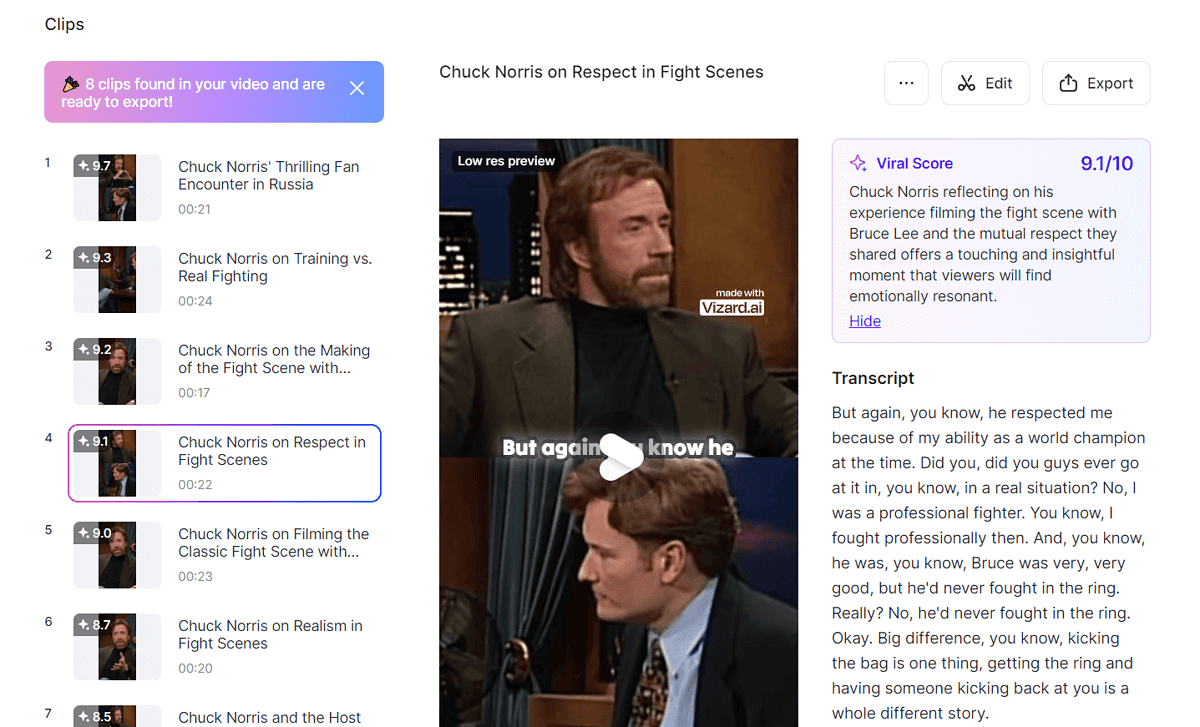
Vizard AI выполняет свои обещания — он создает интересные фрагменты с расшифровкой аудио, кратким описанием клипа и вирусной партитурой.
Редактирование видео
Если вы не хотите использовать ИИ для создания коротких видеороликов, вы можете создать их вручную. Vizard AI имеет встроенный видеоредактор.
Одна из вещей, которые мне нравятся в этой платформе, это то, что она позволяет вам отредактируйте исходное видео после того, как вы использовали искусственный интеллект для создания коротких клипов.
В меню в левой части экрана вы найдете все необходимые инструменты редактирования.
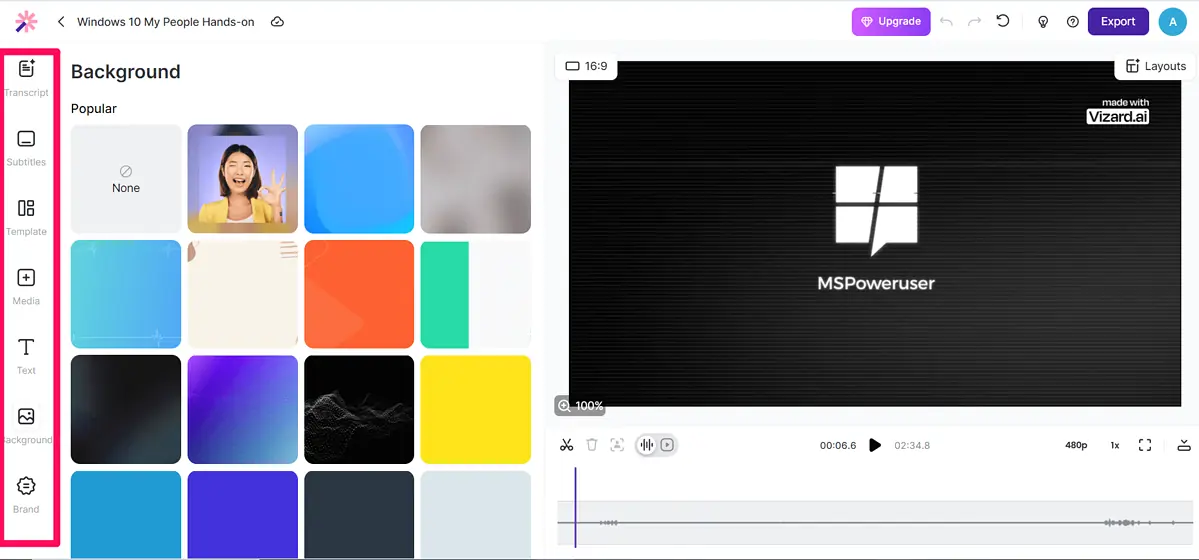
В этом разделе обзора Vizard AI я расскажу об этих инструментах.
Ассоциация Вкладка «Расшифровка» отображает содержимое вашего видео в текстовом формате. Отсюда вы можете выберите любую часть текста, которая вам нравится, и выделите ее, чтобы создать короткий клип из это. Технология искусственного интеллекта Vizard также обнаруживает тишину, и вы можете удалить все паузы одним щелчком мыши.
Далее, вы можете удалить текст, и соответствующий ему видеоконтент будет автоматически удален. Это удобная функция, поскольку вам не нужно много делать для обрезки видео. А если вы удалите контент по ошибке, вы всегда сможете отменить это действие.
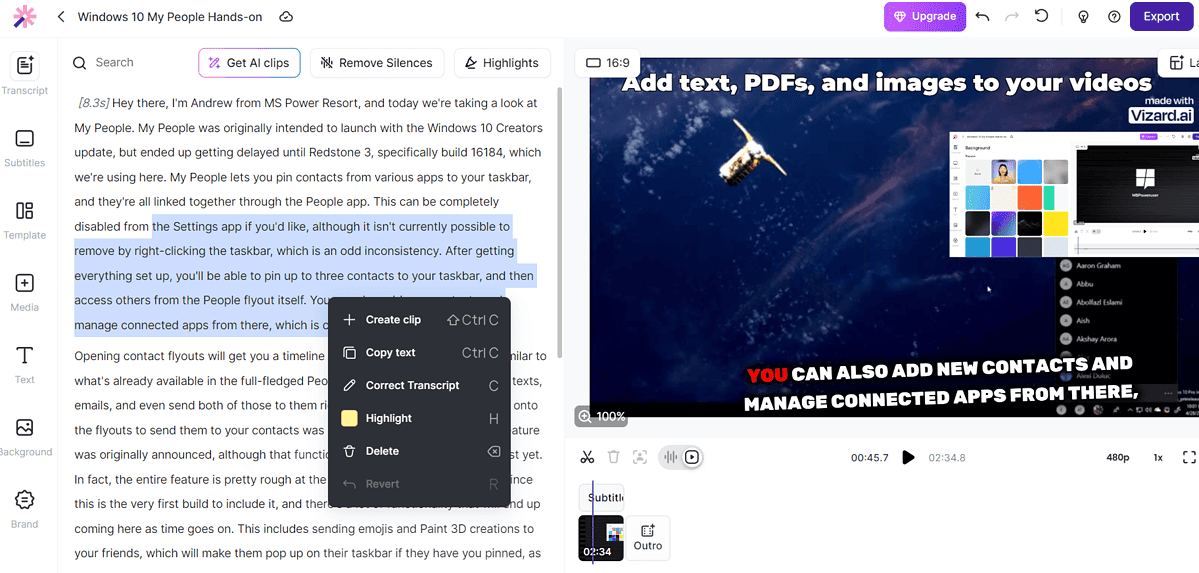
Видеоредактор имеет функцию панели поиска, упрощающую навигацию.
Он также позволяет создавать сцены, которые можно редактировать индивидуально. Инструмент обнаруживает визуальные изменения в видео, автоматически создавая сцену для каждого изменения.. Клип, который я использовал в качестве примера для этого обзора Vizard AI, не претерпел каких-либо серьезных визуальных изменений, поэтому инструмент не создавал сцены. Однако я смог сделать это вручную, выбрав части, которые хотел разделить.
Создав сцены, я мог применять различные шаблоны, макеты и фоны. Я также мог добавить логотип, изображения и PDF-файлы в одну сцену или во все из них.
В правой части экрана вы можете видеть свое видео и вносимые вами изменения в режиме реального времени.. Вы можете перетаскивать каждый добавляемый элемент, включая заголовки, субтитры, изображения и само видео.
Как только вы будете довольны тем, как все выглядит, вы можете экспортировать свое видео в формате Full HD (1080p).
Следующая часть обзора Vizard AI даст вам краткое представление об инструменте транскрипции и перевода платформы.
Транскрипция и перевод
Как упоминалось ранее, Vizard AI автоматически расшифровывает ваши видео. Затем он создает настраиваемые субтитры.
Например, вы можете изменить цвет отдельных слов или целых предложений. Вы можете использовать ИИ для автоматического добавить смайлы в субтитры, что помогает повысить вовлеченность зрителей.
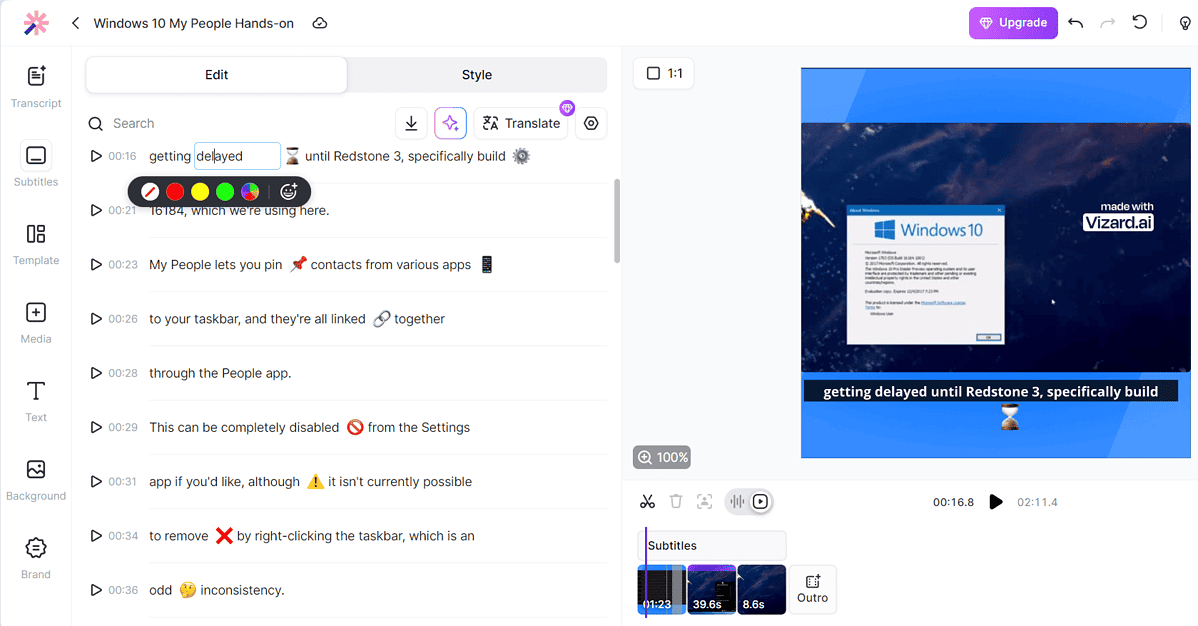
Еще одна функция, основанная на искусственном интеллекте, — выделение важных слов в вашем видео, что также помогает привлечь зрителей.
Помимо транскрипции, Vizard AI поддерживает 29 языков.. Итак, если вы хотите сделать свои видео доступными для более широкой аудитории, вы можете использовать инструмент перевода.
Screen Recorder
Последний инструмент, который я хочу кратко обсудить, — это программа записи экрана. Вы можете записать одна вкладка или весь экран.
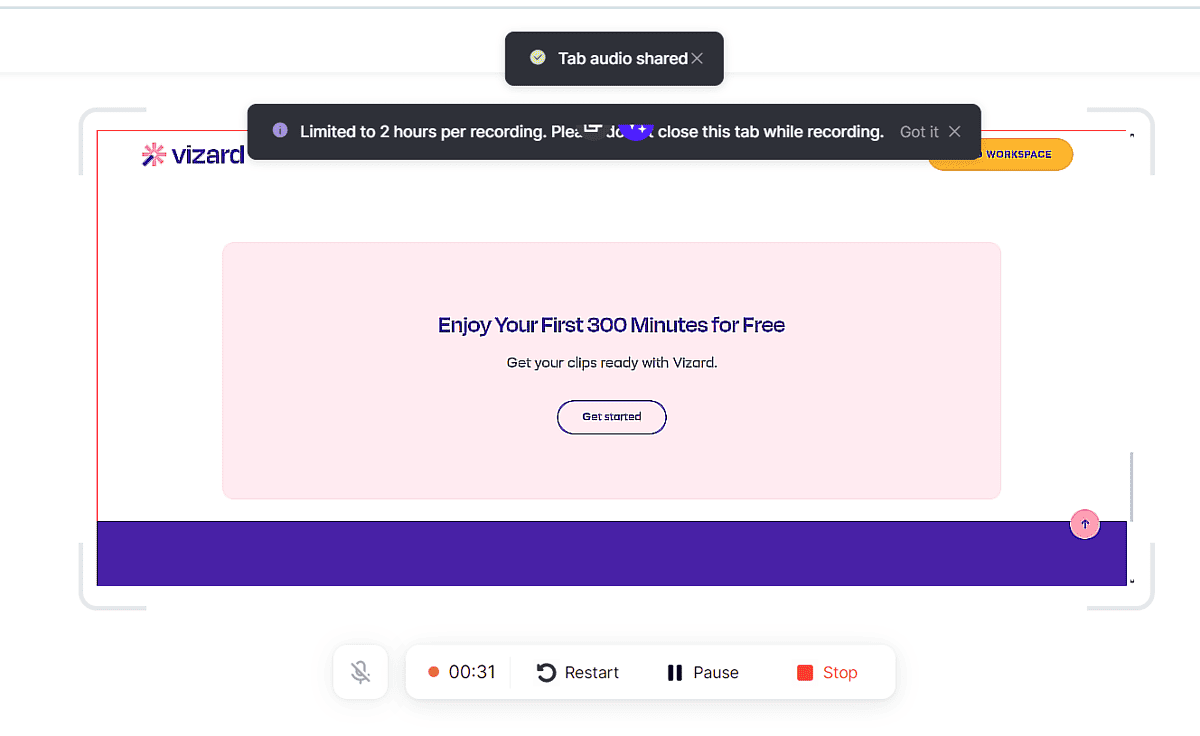
Хотя этот инструмент не сильно отличается от своих альтернатив, его особенным является то, что как только вы запишете видео, вы сможете редактировать его с помощью встроенного видеоредактора.. Отсюда у вас есть различные варианты — от обрезки и изменения размера видео до добавления субтитров и смайлов.
Теперь, когда мы рассмотрели основные функции и инструменты Vizard AI, давайте перейдем к практическому руководству.
Как использовать Vizard AI?
Vizard AI прост в использовании. Чтобы начать редактировать видео, выполните следующие действия:
- Перейдите на Сайт Vizard AI и Регистрация для учетной записи.
- На панели управления своей учетной записью нажмите кнопку Создать проект .
- Выберите способ загрузки видео.
- Установите язык видео , потом поставьте галочку напротив Получите клипы с искусственным интеллектом Если вы хотите, чтобы инструмент Vizard AI автоматически создавал короткие клипы. Отсюда вы также можете включить смайлы для ваших видео.
- Подождите, пока инструмент обработает видео. После этого вы можете просматривать созданные клипы или редактировать исходное видео.
- Если вас это устраивает, нажмите кнопку Экспортировать кнопку, чтобы загрузить его.
Это оно!
Цены
Прежде чем завершить обзор Vizard AI, давайте обсудим тарифные планы, которые предлагает этот инструмент для перепрофилирования видео AI.
У него есть бесплатный план, отличный способ для пользователей изучить и протестировать функции.. С помощью этого плана, вы можете загрузить 5 часов видео и 50 экспортированных видео. Однако водяной знак Vizard виден на всем, что вы создаете.
Что касается платных опций, платформа предлагает План Creator (30 долларов США в месяц) и план Pro (60 долларов США в месяц).
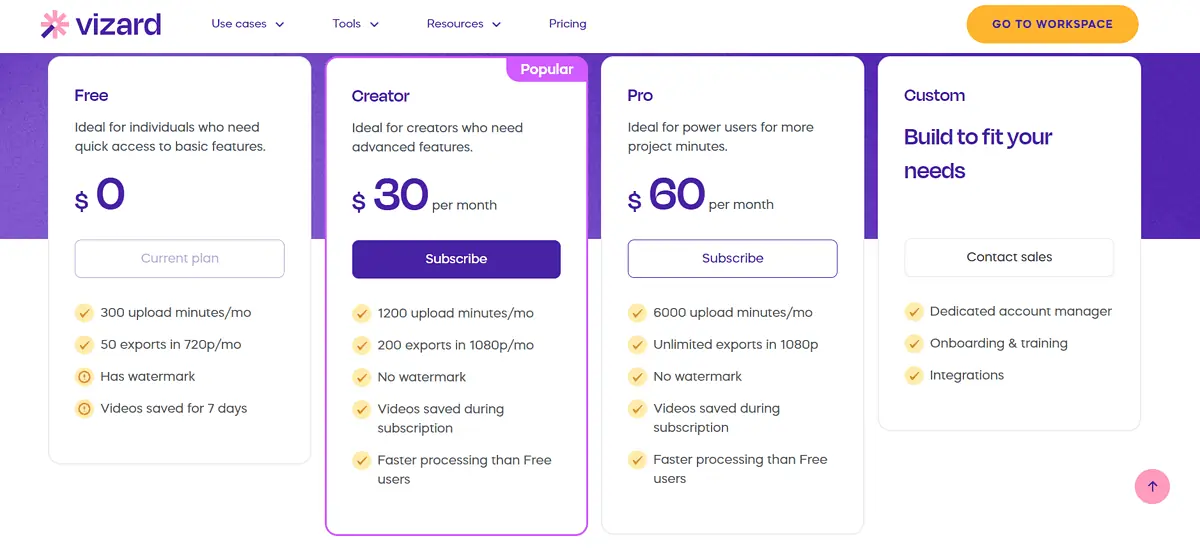
План Creator удаляет бренд Vizard. Он также увеличивает загрузку до 20 часов. Вы можете экспортировать 200 видеороликов в месяц в формате Full HD и получаете видеохостинг на весь срок действия подписки.
Для Про план, ты получаешь неограниченный экспорт и до 100 часов загрузки видео.
Если эти планы не соответствуют вашим требованиям, вы можете связаться с отделом продаж, чтобы создать индивидуальный план.
Обзор Vizard AI – Вердикт
Vizard AI на данный момент является одним из лучших инструментов для перепрофилирования видео с использованием искусственного интеллекта. Вы можете позволить ИИ создавать короткометражки или выделять фрагменты видео и создавать клипы на основе этих фрагментов. Весь процесс прост и не требует никаких технических знаний.
Перевод видео на другие языки еще больше расширяет возможности платформы. А удобный инструмент записи экрана — отличное дополнение к набору инструментов Vizard. Однако вас может раздражать большой водяной знак в бесплатном плане и тот факт, что видео сохраняются только в течение 7 дней.
Я надеюсь, что этот обзор Vizard AI был полезен и дал представление о функциях онлайн-инструмента.